如何轻松卸载和删除IE浏览器
在现代计算机使用中,Internet Explorer(简称IE)浏览器曾经是许多用户的默认选择。然而,随着时间的推移,更多现代化、功能丰富的浏览器如Chrome、Firefox和Edge等逐渐占据了市场的主导地位。许多用户因此希望卸载或删除IE浏览器,尤其是在使用Windows 10或更高版本的操作系统时,因为微软已经推出了更先进的Edge浏览器作为IE的替代品。本文将详细介绍如何在不同版本的Windows系统中卸载或删除IE浏览器,以及一些注意事项。
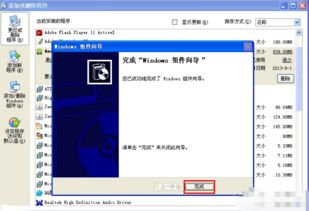
首先,我们需要明确的是,在Windows 10及以后的版本中,IE浏览器并没有被完全移除,而是被整合进了新的Edge浏览器中,作为一个遗留模式存在。这意味着即使你试图通过常规方式卸载IE,它仍然可能在Edge的某些功能中被调用。不过,你仍然可以采取一些措施来禁用或隐藏IE,使其在大多数情况下不再可见或使用。
对于Windows 10及更高版本
1. 通过组策略编辑器禁用IE
首先,按Win+R键打开运行对话框,输入`gpedit.msc`并按回车,打开本地组策略编辑器。
在左侧导航栏中,依次展开“计算机配置”>“管理模板”>“Windows组件”>“Internet Explorer”。
在右侧窗格中,找到“阻止访问Internet Explorer”的设置项,双击打开它。
将设置更改为“已启用”,然后点击“应用”和“确定”按钮保存更改。
2. 通过控制面板隐藏IE图标
按Win+R键打开运行对话框,输入`control`并按回车,打开控制面板。
选择“程序”>“程序和功能”。
在左侧窗格中,点击“启用或关闭Windows功能”。
在弹出的窗口中,找到“Internet Explorer”选项,取消勾选它(注意,这并不会真正删除IE,只是隐藏了它的图标和功能)。
点击“确定”按钮,系统会提示你重启计算机以应用更改。
3. 使用第三方工具
虽然不推荐,但你也可以使用一些第三方工具来尝试彻底卸载IE。然而,这些工具可能会导致系统不稳定或损坏,因此在使用前请务必备份重要数据。
对于Windows 7及更低版本
在Windows 7及更低版本中,IE浏览器是作为一个独立的程序存在的,因此你可以通过控制面板中的“程序和功能”来卸载它。但请注意,直接卸载IE可能会影响到系统的稳定性和某些功能的正常运行。
1. 通过控制面板卸载IE
点击开始菜单,选择“控制面板”。
在控制面板中,选择“程序”>“程序和功能”。
在左侧窗格中,点击“打开或关闭Windows功能”。
在弹出的窗口中,找到“Internet Explorer”选项,取消勾选它。
系统会提示你确认是否要卸载IE,点击“是”继续。
卸载过程可能需要一些时间,完成后系统会提示你重启计算机。
2. 注意事项
在卸载IE之前,请确保你已经安装了其他浏览器,并设置了它们为默认浏览器。
卸载IE后,某些依赖于IE的Windows功能(如Windows更新、某些应用程序的兼容性模式等)可能会受到影响。
如果在卸载过程中遇到问题或错误消息,请不要强行卸载,而是尝试使用系统还原或恢复点来恢复到卸载前的状态。
替代方案:使用Edge或其他浏览器
考虑到IE浏览器的过时和潜在的安全风险,推荐使用Microsoft的Edge浏览器或其他现代浏览器(如Chrome、Firefox等)作为默认浏览器。这些浏览器不仅提供了更快、更安全的浏览体验,还支持更多的现代Web标准和功能。
Edge浏览器:作为IE的官方替代品,Edge集成了IE的遗留模式,能够兼容那些仍然依赖于旧版IE技术的网站和应用。同时,Edge还提供了更快的浏览速度、更好的隐私保护以及丰富的扩展和插件支持。
Chrome浏览器:Chrome是目前市场上最受欢迎的浏览器之一,以其快速、安全、简洁和易用而著称。Chrome还支持广泛的扩展和插件,能够满足用户的各种需求。
Firefox浏览器:Firefox是一款注重隐私和安全性的浏览器,它提供了强大的自定义选项和丰富的扩展支持。此外,Firefox还积极支持开源项目和Web标准的发展。
总结
虽然可以通过一些方法禁用或隐藏IE浏览器,但在大多数情况下,更好的选择是使用现代、安全且功能丰富的浏览器来替代IE。如果你确实需要卸载IE(尤其是在Windows 7及更低版本中),请务必谨慎操作,并注意可能带来的系统稳定性和兼容性方面的问题。在卸载前,请确保已经安装了其他浏览器并设置了它们为默认浏览器,以避免在卸载后出现无法访问互联网的情况。
最后,无论你选择哪种浏览器,都建议定期更新到最新版本以确保最佳的安全性和性能表现。同时,也要注意保护个人隐私和数据安全,避免在不安全的网站上输入敏感信息或下载未知来源的文件。
- 上一篇: 《史上最坑爹游戏3》全24关完美通关攻略
- 下一篇: 柠檬美容护肤法有哪些?
新锐游戏抢先玩
游戏攻略帮助你
更多+-
03/11
-
03/11
-
03/11
-
03/11
-
03/11









